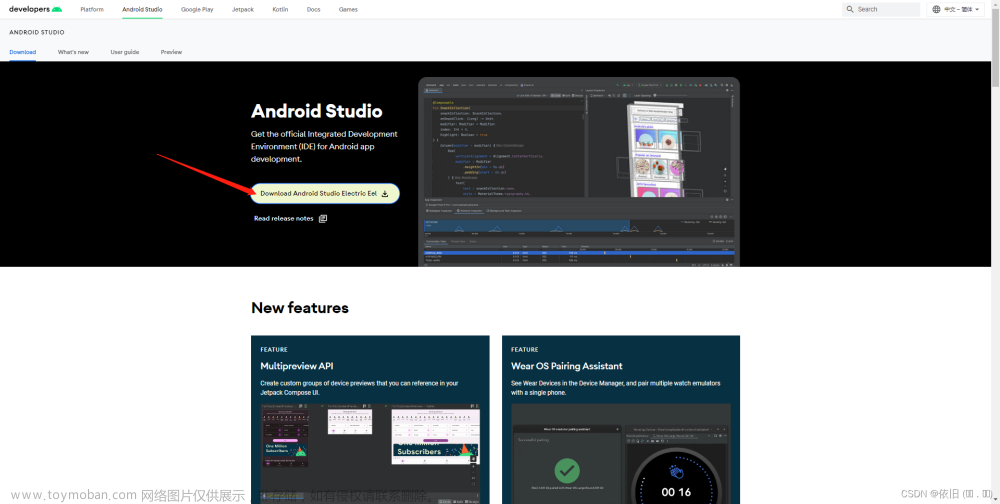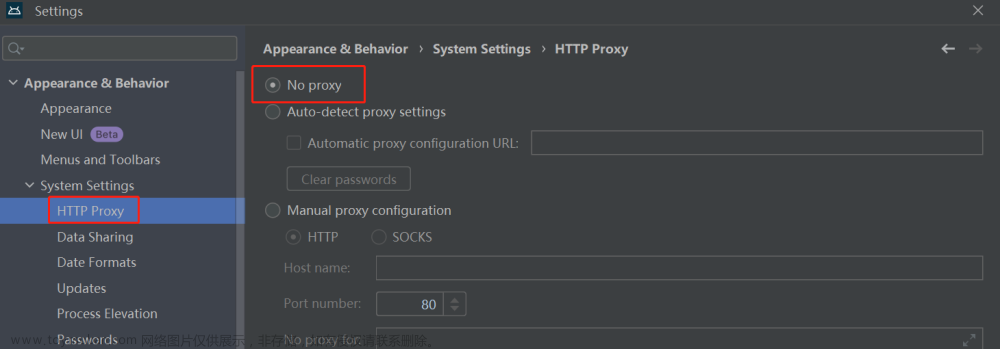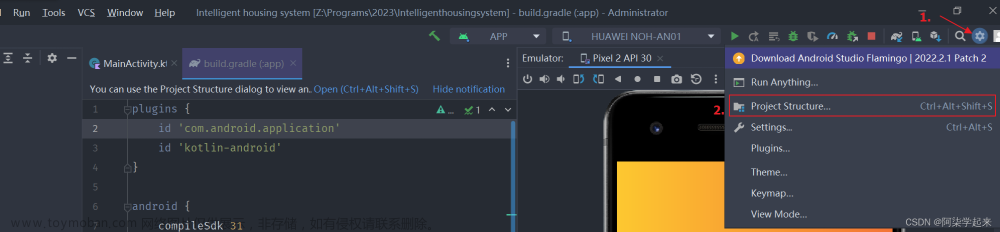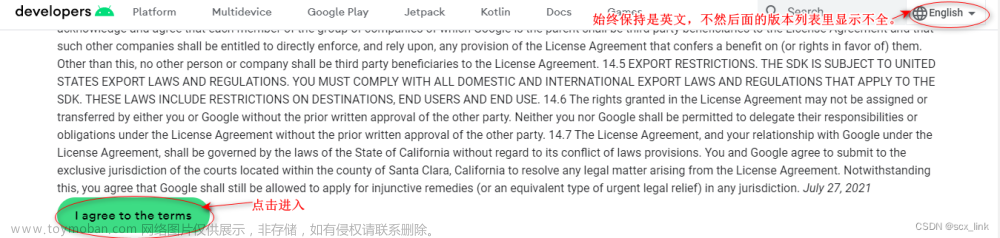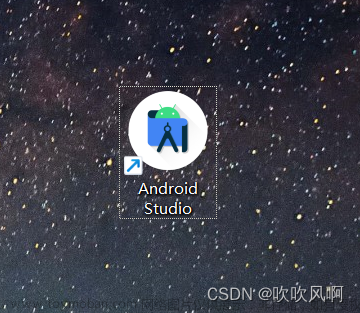Android Studio
Android Studio 与IED

下载地址
-
Google官方下载地址:https://developer.android.com/studio/index.html
-
国内的下载地址(AndroidDevTools):https://www.androiddevtools.cn/
-
推荐使用:https://developer.android.google.cn/studio/

Android Studio安装
1、启动安装向导程序

2、向导程序的相关操作




耐心等待安装完毕

3、启动Android Studio

会出现以下弹窗

方式一:

方式二:后续配置相关的Android SDK (此处讲解第二种方式)




选择一款自己喜欢的主题





安装成功

Android Studio 配置
Android Studio外观

Android Studio字体

Android SDK
使用不同的SDK版本的包可以构建不同的系统之上的APP

SDK、JDK、JRE
SDK:(software development kit) 软件开发工具包
JDK:(Java development kit)Java开发工具包
JRE:(Java Runtime Environment) Java运行环境
JDK安装与Java环境变量的配置
JDK下载
官方下载地址:https://www.oracle.com/java/technologies/javase-downloads.html

点击对应安装包,同意协议即可开始下载。
这里给大家分享一个java8的jdk
-
64位jdk8下载地址,提取码: giw3
-
32位jdk8下载地址,提取码: cf8p
JDK安装
双击启动安装向导程序




Java环境变量配置
配置JAVA_HOME
在电脑桌面右键此电脑的属性选项;
选择高级系统设置选项;
点击环境变量选项;
点击系统变量下面的新建选项;
在变量名处填写JAVA_HOME;
变量值为JDK安装路径,确定


确定之后系统变量即会出现JAVA_HOME变量
配置Path
在系统变量中找到Path;
选择Path点击编辑选项;

配置CLASSPATH
在“系统变量”栏,“新建”,“变量名”为“CLASSPATH”,
“变量值”为.;%JAVA_HOME%\bin;%JAVA_HOME%\lib\dt.jar;%JAVA_HOME%\lib\tools.jar
(注意这里的最前面的点和分号都是英文输入法下的)点击确定。

验证环境变量是否配置成功
回到电脑桌面,按快捷键“Win+R”,输入“cmd”
检查Java环境是否配置成功
输入 java
 文章来源:https://www.toymoban.com/news/detail-744511.html
文章来源:https://www.toymoban.com/news/detail-744511.html
万水千山总是情,点赞再走行不行
 文章来源地址https://www.toymoban.com/news/detail-744511.html
文章来源地址https://www.toymoban.com/news/detail-744511.html
到了这里,关于Android-studio的安装与配置的文章就介绍完了。如果您还想了解更多内容,请在右上角搜索TOY模板网以前的文章或继续浏览下面的相关文章,希望大家以后多多支持TOY模板网!